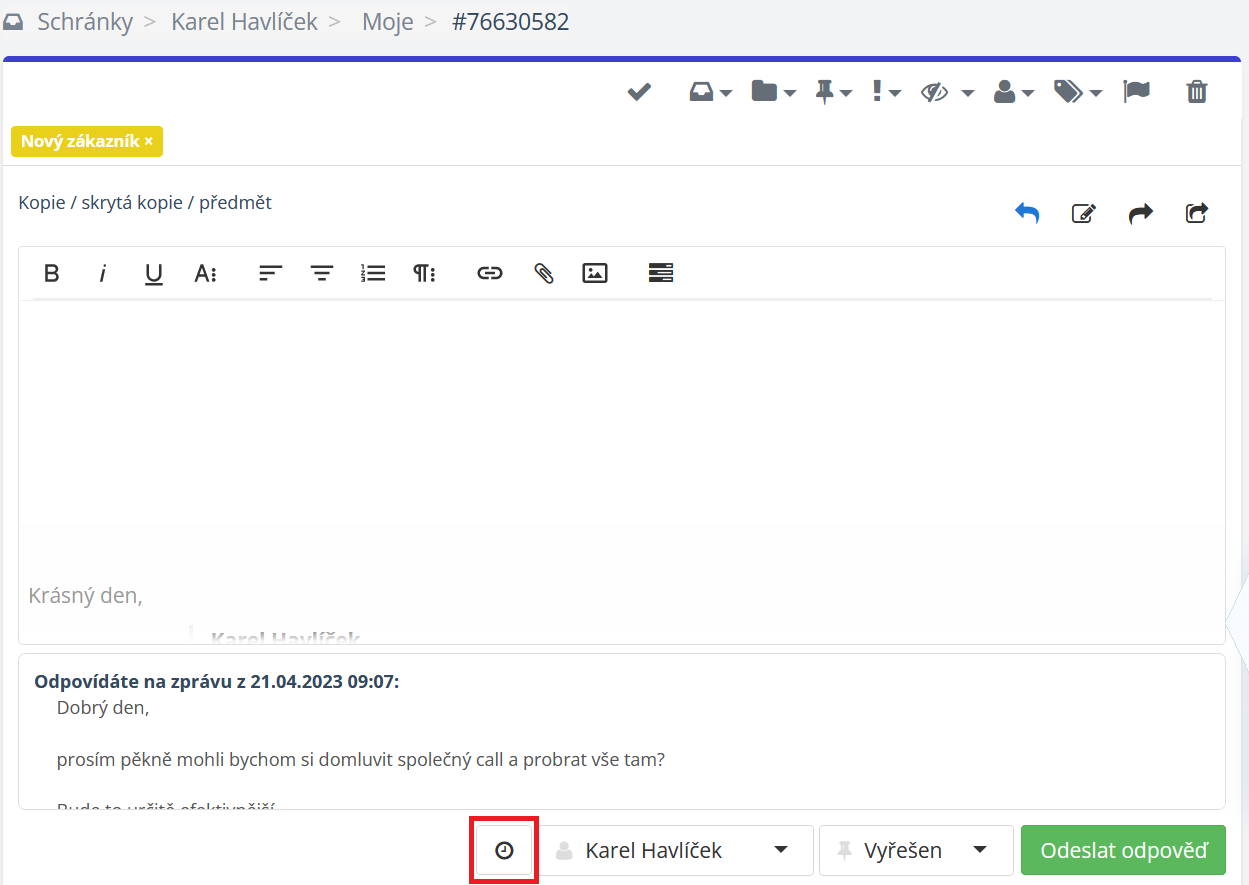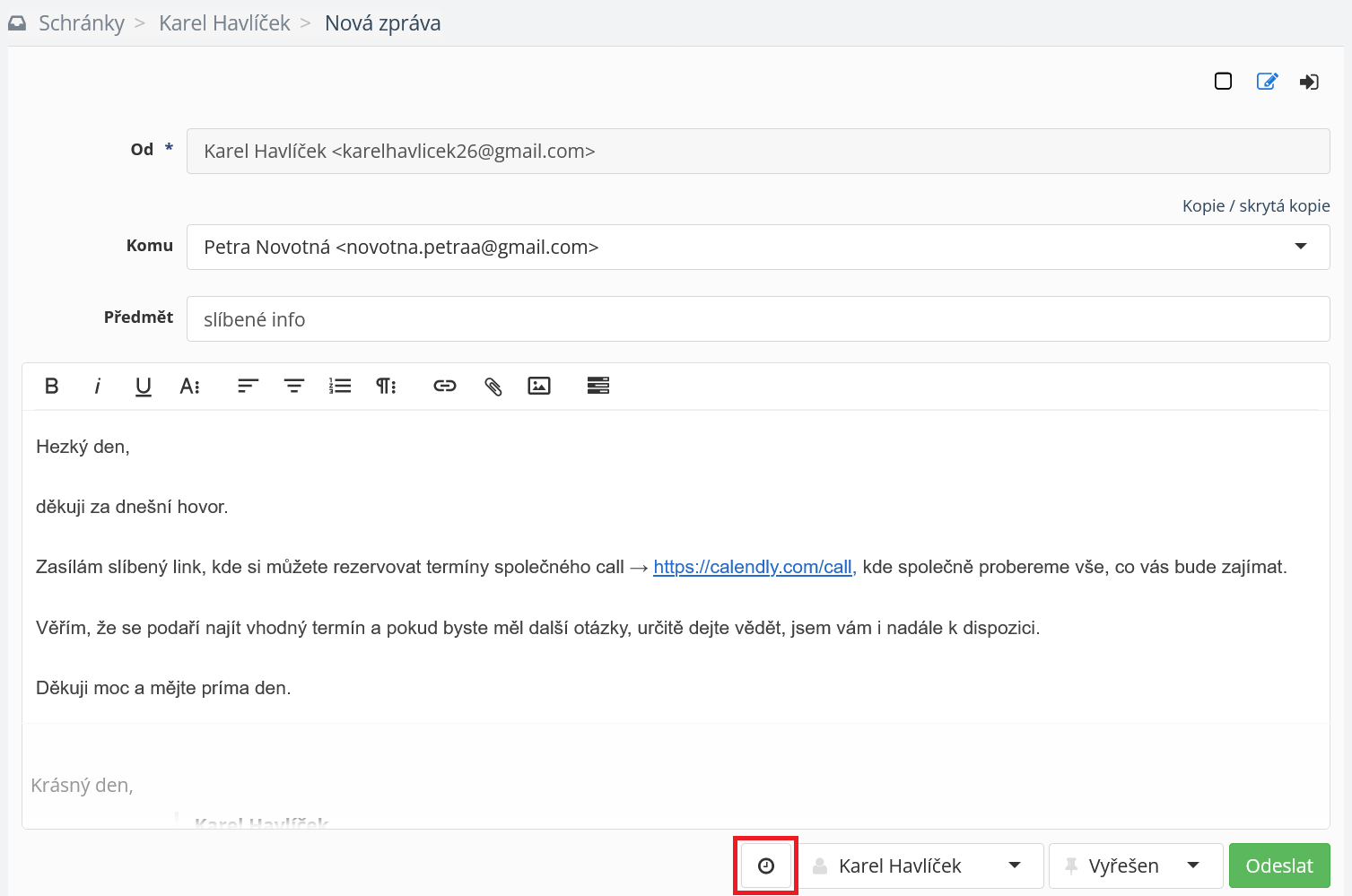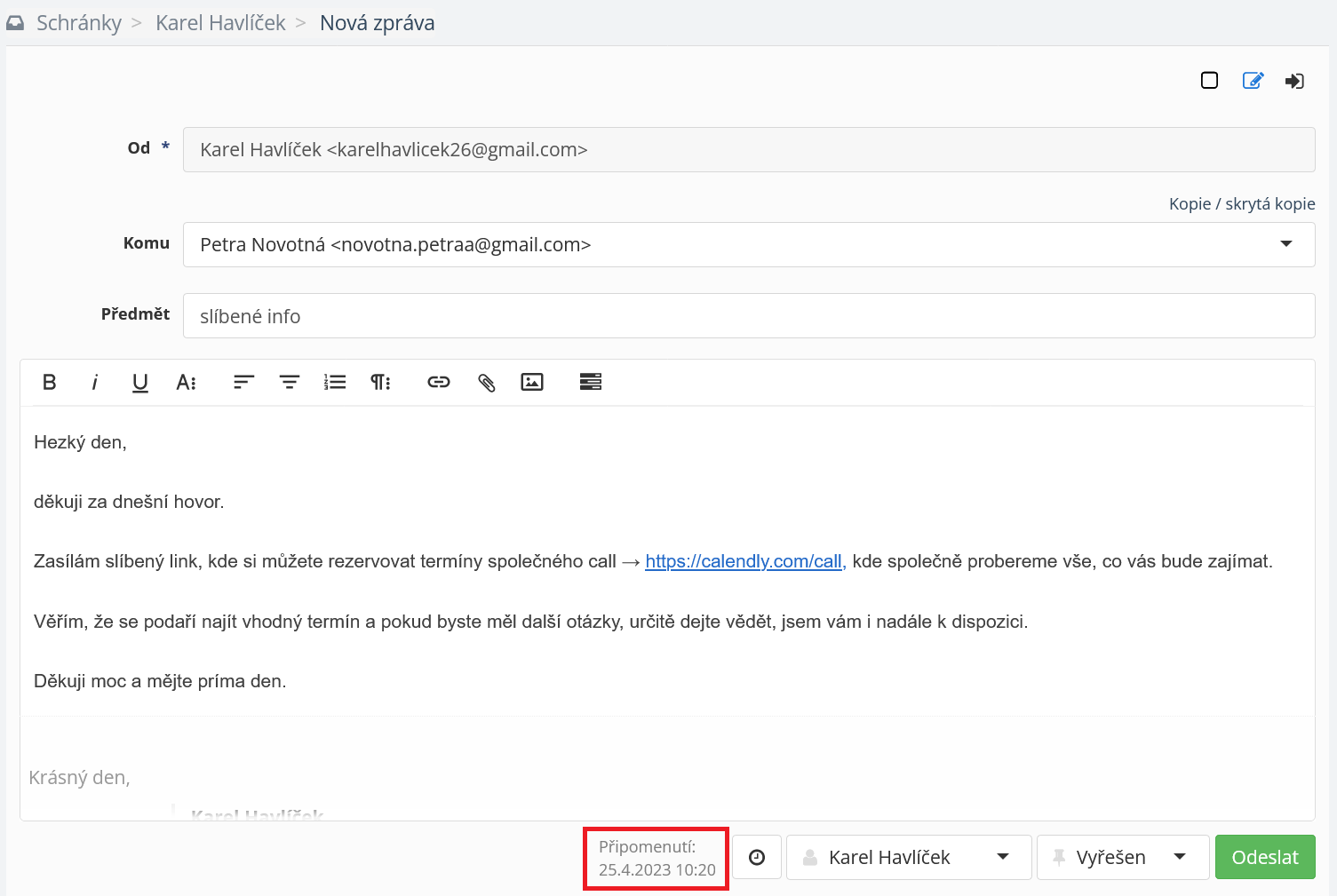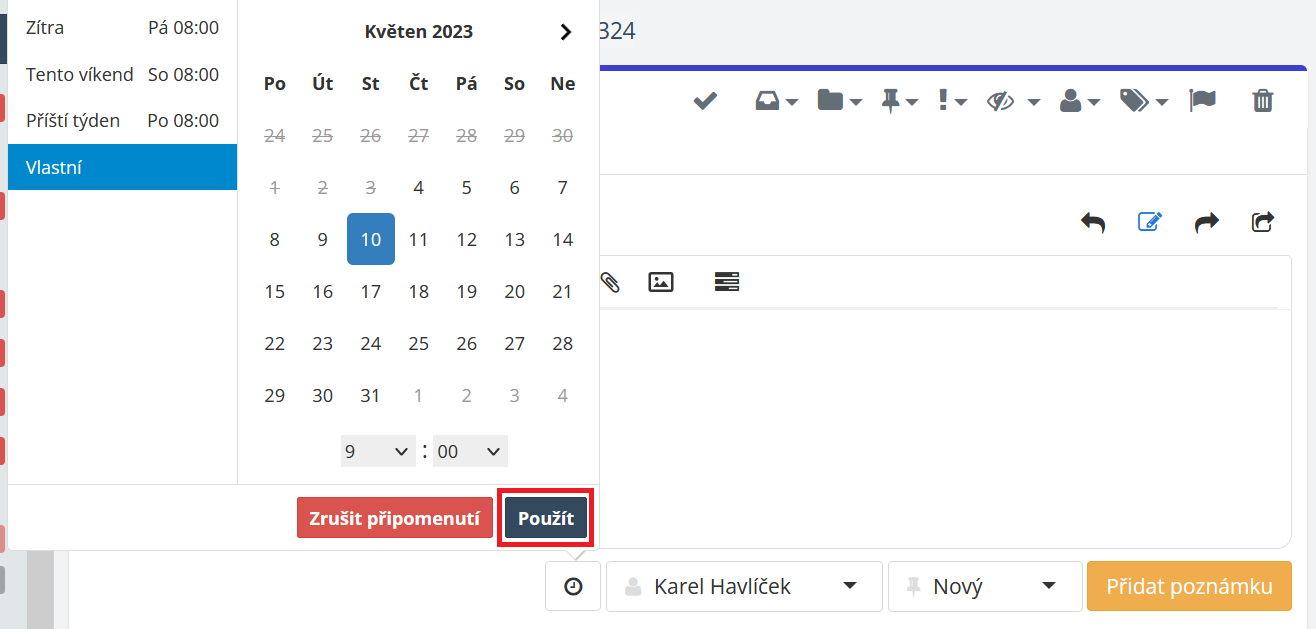Operátoři na zákaznické péči toho často řeší více najednou a některé z požadavků není možné vyřešit obratem. Informace je nutné nejprve získat, ověřit, zpracovat a teprve poté je možné zákazníkovi odpovědět.
Často v takových případech zákazníkovi slíbíme, že vše ověříme a ozveme se hned, jakmile pro něj budeme mít všechny informace pohromadě. A je to naprosto v pořádku! Ovšem nemělo by se stávat, že zapomeneme a už se neozveme.
Všechny požadavky a úkoly samozřejmě není možné udržet spolehlivě v hlavě. Naštěstí je tu ale SupportBox, který vám s tím pomůže a bude všechny slíbené termíny hlídat za vás, díky funkci Připomenutí.
Příklady použití:
- potřebujete pohlídat termín, kdy jste zákazníkovi slíbili reakci
- chcete pohlídat, že vám zákazník na zprávu odpověděl
- urgování odpovědi od zákazníka
- připomenutí se po delší době, zda je vše v pořádku
- a další
Níže si ukážeme, jak s Připomenutím pracovat a kde si jej můžete u ticketů nastavit.
Jak Připomenutí nastavit
Připomenutí si můžete nastavit na dvou místech. A sice v detailu ticketu a samozřejmě pak i u úplně nové zprávy.
Nutno také zmínit, že Připomenutí funguje vždy jen pro aktuálně přihlášeného uživatele. V praxi to znamená, že každý operátor může mít nastavené své vlastní Připomenutí a nevidí upozornění druhých a naopak.
1. V detailu ticketu
Připomenutí lze nastavit přímo v detailu ticketu. Stačí kliknout na ikonu Nastavit připomenutí, kterou najdete hned vedle polí pro přidělení ticketu kolegovi, nastavení stavu a tlačítka Odeslat odpověď.
Poté už si stačí jen nastavit datum a čas, kdy se vám má ticket připomenout.
Vybrat můžete z přednastavených možností dat a času, nebo lze zvolit přímo váš vlastní datum a čas. Až budete mít vybráno, klikněte na tlačítko Použít.
Jakmile potvrdíte zvolený datum a čas Připomenutí, zobrazí se vám tato informace přímo v ticketu.
2. U nové zprávy
Stejný postup lze využít i pro nastavení Připomenutí u nové zprávy.
Opět stačí kliknout na ikonu Nastavit připomenutí.
Dále si zadat datum a čas, kdy si přejete na ticket upozornit a nastavení uložit kliknutím na tlačítko Použít.
V momentě, kdy Připomenutí potvrdíte, se u ticketu zobrazí zvolený datum a čas vašeho připomenutí.
3. U interní poznámky
Připomenutí si pochopitelně můžete nastavit i v případě, kdy budete přidávat k ticketu interní poznámku.
Klikněte na ikonu Nastavit připomenutí, kterou najdete hned vedle polí pro přidělení ticketu s poznámkou kolegovi, nastavení stavu a tlačítka Přidat poznámku.
Dále si nastavte datum a čas, kdy se vám má ticket s poznámkou připomenout.
Zvolit můžete jednu z přednastavených možností dat a času, nebo si můžete nastavit váš vlastní a libovolný datum a čas Připomenutí. Jakmile budete mít nastaveno, klikněte na tlačítko Použít.
Po potvrzení se vám zvolený datum a čas Připomenutí, zobrazí přímo v ticketu.
Tímto máte Připomenutí nastaveno, ale nezapomeňte ještě přidat váš komentář v poznámce kliknutím na tlačítko Přidat poznámku. Pak budete mít vše kompletně hotovo.
Kde Připomenutí uvidím
Důležitá je také informace o tom, kde Připomenutí uvidíte – kde se vám zobrazí.
Jakmile nastane vámi zvolený den a čas, zobrazí se vám Připomenutí v notifikačním centrum. Notifikační centrum najdete v pravém horním roku aplikace a je znázorněno ikonou zvonečku.
Pokud na vás v notifikačním centru bude čekat upozornění, uvidíte u zvonečku navíc ještě číslo. Přesněji řešeno počet upozornění s červeném kolečku.
Po kliknutí na ikonu zvonečku se vám zobrazí všechny vaše Připomenutí. Následně se dalším kliknutím na konkrétní připomenutí dostanete přímo do detailu ticketu, který se vám měl připomenout.
Jak Připomenutí zrušit
Samozřejmě si můžete nastavené Připomenutí kdykoliv zrušit.
Zrušení provedete vždy v detailu daného ticketu, popřípadě u nové zprávy, kde stačí kliknout na ikonu Nastavit připomenutí a následně na tlačítko Zrušit připomenutí. A máte hotovo, Připomenutí je tímto zrušeno.
V případě dotazů či nejasností nám neváhejte napsat. Jsme tu pro vás a vždy rádi zodpovíme vaše otázky.